วิธีถ่ายโอนข้อมูลจากโทรศัพท์เครื่องเก่าไปยัง iPhone 14
เผยแพร่แล้ว: 2022-09-23เป็นสิ่งสำคัญมากที่จะต้องตรวจสอบให้แน่ใจว่ามีความต่อเนื่องเมื่อคุณเปลี่ยนโทรศัพท์เพื่อไม่ให้ข้อมูลส่วนตัวของคุณสูญหายในกระบวนการ ใครก็ตามที่วางแผนจะอัพเกรดเป็น iPhone 14 ใหม่ควรรู้ว่าการถ่ายโอนข้อมูลนั้นง่ายมาก ไม่ว่าอุปกรณ์เครื่องเก่าของคุณจะใช้ระบบปฏิบัติการประเภทหรือเวอร์ชันใด อย่างไรก็ตาม จำเป็นต้องใช้เครื่องมือที่เหมาะสมที่สุดสำหรับงาน และบทความนี้จะนำเสนอความเป็นไปได้ที่น่าสนใจหลายประการ
ส่วนที่ 1 – ถ่ายโอนข้อมูลจากโทรศัพท์เครื่องเก่าไปยัง iPhone
หลังจากการเปิดตัว iPhone รุ่นล่าสุดที่คาดหวังไว้มากในไตรมาสที่ 3 ของปี 2565 ผู้ใช้จำนวนมากต่างพยายามอัพเกรดโดยเร็วที่สุด ในการเปลี่ยนไปใช้ iPhone 14 พวกเขาจะต้องถ่ายโอนข้อมูล แอพ และเนื้อหาส่วนบุคคลอื่นๆ ไปยังอุปกรณ์เครื่องใหม่ โดยใช้ความพยายามน้อยที่สุด แม้ว่า Apple ได้พัฒนาเครื่องมือซอฟต์แวร์เพื่อจุดประสงค์นี้โดยเฉพาะ แต่วิธีการที่เป็นทางการอาจไม่ใช่วิธีที่ดีที่สุดเสมอไป และในบางกรณีก็สมเหตุสมผลที่จะใช้แอปของบุคคลที่สาม
ขึ้นอยู่กับประเภทของโทรศัพท์เครื่องเก่าและวิธีการที่คุณเลือก กระบวนการนี้อาจซับซ้อนไม่มากก็น้อยและมีหลายขั้นตอน ผู้ใช้จะได้รับคำแนะนำอย่างดีในการตรวจสอบความเป็นไปได้ที่มีอยู่สำหรับประเภทการโอนที่พวกเขาต้องการ และดำเนินการตามขั้นตอนที่แนะนำโดยไม่ข้ามขั้นตอนใดๆ หากทำทุกอย่างถูกต้อง การเปลี่ยนไปใช้โทรศัพท์เครื่องใหม่จะราบรื่นและอุปกรณ์ใหม่จะมีรูปลักษณ์ที่คุ้นเคยอยู่แล้วเมื่อคุณเริ่มใช้งาน
ส่วนที่ 2 – ย้ายข้อมูลจากโทรศัพท์ Android ไปยัง iPhone 14
ไม่ใช่เรื่องยากสำหรับเจ้าของสมาร์ทโฟน Android ที่จะตัดสินใจเปลี่ยนข้างและรับ iPhone ใหม่ โดยเฉพาะอย่างยิ่งหลังจากการเปิดตัวรุ่นใหม่ แม้ว่าระบบนิเวศทั้งสองจะแยกจากกันอย่างชัดเจน แต่ก็ไม่มีอุปสรรคใดจริง ๆ ที่จะทำให้การเปลี่ยนแปลงนี้เกิดขึ้นได้โดยไม่สูญเสียข้อมูลติดต่อและข้อมูลเก่า ที่จริงแล้ว มีหลายวิธีในการย้ายข้อมูลประเภทต่างๆ ระหว่าง Android และ iPhone 14 ซึ่งแต่ละวิธีมีข้อดีและข้อเสียต่างกันไป
วิธีที่ #1 – ใช้ Move to iOS เพื่อถ่ายโอนข้อมูล
วิธีการอย่างเป็นทางการในการย้ายข้อมูลจากอุปกรณ์ Android ไปยัง iPhone เครื่องใหม่นั้นเกี่ยวข้องกับแอพพลิเคชั่นชื่อ Move to iOS ที่พัฒนาและเผยแพร่โดย Apple มันเข้ากันได้กับทุกอุปกรณ์ที่ใช้ Android 4.0 หรือใหม่กว่า และสามารถย้ายเนื้อหาส่วนบุคคลส่วนใหญ่รวมถึงรูปภาพ วิดีโอ ข้อความ รายชื่อติดต่อ และอื่นๆ ได้สำเร็จ แอปนี้ทำหน้าที่เป็นสะพานเชื่อมและแก้ไขปัญหาความเข้ากันได้ระหว่างสองระบบ OS เพื่อให้แน่ใจว่าผู้ใช้ Android ไม่มีอุปสรรคในการป้องกันไม่ให้เข้าถึงข้อมูลผ่าน iOS
ด้วยแอพนี้ การถ่ายโอนไปยังโทรศัพท์เครื่องใหม่สามารถทำได้ง่ายมากและไม่จำเป็นต้องใช้คอมพิวเตอร์ นี่คือวิธีที่คุณสามารถใช้ Move to iOS เพื่อย้ายข้อมูลของคุณไปยัง iPhone 14 เครื่องใหม่ได้อย่างรวดเร็ว:
ขั้นตอนที่ 1 : เริ่มกระบวนการตั้งค่าสำหรับ iPhone 14 เครื่องใหม่ของคุณ และดำเนินการตามขั้นตอนต่างๆ จนถึงหน้าจอแอพและข้อมูล
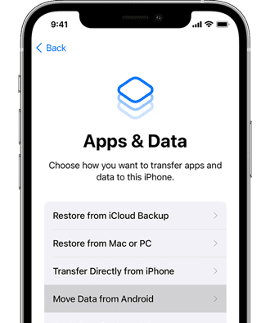
ขั้นตอนที่ 2 : บนหน้าจอนี้ เลือกย้ายข้อมูลจากตัวเลือก Android
ขั้นตอนที่ 3 : เปิดแอป Move to iOS บนโทรศัพท์ Android ของคุณ หลังจากที่คุณติดตั้งจาก Google Play Store แล้วคลิก Continue บนอุปกรณ์ทั้งสอง
ขั้นตอนที่ 4 : หลังจากที่คุณคลิกตกลงแล้วคลิกถัดไปบนอุปกรณ์ Android รหัส 10 หรือ 12 หลักจะปรากฏขึ้นบนหน้าจอ iPhone ป้อนรหัสนี้ลงในโทรศัพท์เครื่องเก่าเพื่อดำเนินการต่อไป
ขั้นตอนที่ 5 : เลือกข้อมูลที่จะถ่ายโอนไปยัง iPhone แล้วคลิก Next
ขั้นตอนที่ 6 : เสร็จสิ้นขั้นตอนการตั้งค่าของ iPhone ตามปกติโดยทำตามคำแนะนำบนหน้าจอ
การย้ายไปยัง iOS อาจเป็นวิธีแก้ปัญหาที่เพียงพอในหลายกรณี แต่ก็มีข้อจำกัดบางประการที่ผู้ใช้ควรทราบ เครื่องมือนี้ใช้งานได้เฉพาะเมื่อคุณกำลังตั้งค่า iPhone ใหม่ และจะไม่ช่วยคุณหากคุณต้องการถ่ายโอนข้อมูลไปยังสมาร์ทโฟนที่ใช้งานอยู่แล้ว แม้ว่าคุณจะสามารถใช้งานได้ แต่กระบวนการนี้อาจใช้เวลานาน (โดยเฉพาะอย่างยิ่งหากคุณมีมัลติมีเดียจำนวนมากในอุปกรณ์เครื่องเก่า) ทำให้เสี่ยงต่อการหยุดชะงักแบบสุ่ม เช่น ขาดการเชื่อมต่ออินเทอร์เน็ต
สุดท้าย มีบางสิ่งที่ Move to iOS จะไม่ถ่ายโอนเลย เช่น เสียงเรียกเข้าที่บันทึกไว้ บันทึกการโทร ฯลฯ นี่คือเหตุผลที่ควรพิจารณาโซลูชันการถ่ายโอนข้อมูลที่มีประสิทธิภาพยิ่งขึ้นและหลีกเลี่ยงปัญหาเหล่านั้น
วิธี #2 – ใช้ AnyTrans เพื่อถ่ายโอนข้อมูล
AnyTrans โดย iMobie เป็นเครื่องมือซอฟต์แวร์อีกตัวหนึ่งที่สามารถถ่ายโอนข้อมูลข้ามแพลตฟอร์ม รวมถึงระหว่างอุปกรณ์ Android และ iOS แอปนี้ใช้งานได้กับสมาร์ทโฟน Android ทุกรุ่น และสามารถใช้ได้แม้ว่าโทรศัพท์เป้าหมายจะตั้งค่าไว้แล้วก็ตาม อีกเหตุผลหนึ่งที่ผู้ใช้หลายคนชอบ AnyTrans เพื่อย้ายไปยัง iOS ก็คือคุณสามารถถ่ายโอนข้อมูลบางส่วนที่หายไปบน iPhone เท่านั้น โดยไม่ต้องมีเนื้อหาที่ซ้ำกัน ขั้นตอนการถ่ายโอนนั้นง่ายมากและใช้งานง่าย โดยเฉพาะอย่างยิ่งเนื่องจาก AnyTrans มีเครื่องมือ Phone Switcher เฉพาะที่จัดการทุกอย่างสำหรับผู้ใช้
นี่คือวิธีที่คุณสามารถถ่ายโอนข้อมูลจากโทรศัพท์ Android เครื่องเก่าไปยัง iPhone 14 ใหม่ผ่าน AnyTrans:
ขั้นตอนที่ 1 : ติดตั้ง AnyTrans ลงในคอมพิวเตอร์ของคุณและเรียกใช้ จากนั้นเสียบโทรศัพท์ทั้งสองเครื่องเข้ากับพอร์ต USB
ขั้นตอนที่ 2 : เลือกเครื่องมือ Phone Switcher จากเมนูหลัก จากนั้นเลือก Phone to Phone option
ขั้นตอนที่ 3 : ตั้งค่าอุปกรณ์ต้นทางและเป้าหมาย (Android เก่าและ iPhone ใหม่) และดำเนินการต่อโดยคลิก Next

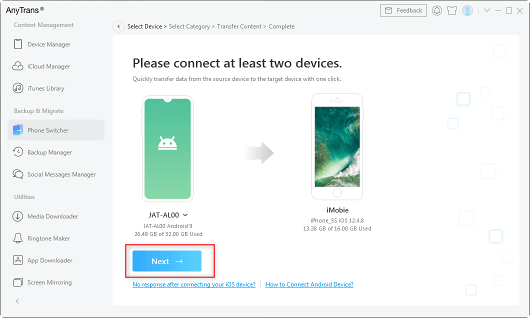
ขั้นตอนที่ 4 : เลือกไฟล์ที่คุณต้องการโอนด้วยตนเอง แล้วคลิก ถัดไป เมื่อคุณพร้อมที่จะเริ่ม
นอกจากจะเร็วและซับซ้อนน้อยลงแล้ว วิธีนี้ยังช่วยให้คุณมีทางเลือกที่กว้างขึ้นเมื่อต้องรักษาตัวเลือกการปรับเปลี่ยนในแบบของคุณให้มากขึ้น การเลือกข้อมูลที่จะรวมไว้เป็นข้อได้เปรียบอย่างมากที่สามารถลดเวลาในการถ่ายโอนและให้ผู้ใช้มีความยืดหยุ่นมากขึ้น ยิ่งไปกว่านั้น AnyTrans ไม่ได้ลบข้อมูลใด ๆ บน iPhone แต่ช่วยให้คุณเก็บข้อมูลแทบทุกบิตจาก Android ของคุณ และแม้กระทั่งจัดเรียงรูปภาพในอัลบั้มเดียวกับที่คุณมีก่อนหน้านี้
ส่วนที่ 3 – ย้ายข้อมูลจาก iPhone เครื่องเก่าไปยัง iPhone 14
สำหรับผู้ที่เพิ่งอัพเกรดจาก iPhone รุ่นเก่าไปเป็น iPhone 14 ที่เพิ่งเปิดตัว ปัญหาเรื่องการถ่ายโอนข้อมูลก็เป็นเรื่องที่น่ากังวลน้อยกว่า Apple ได้จัดลำดับความสำคัญของความต่อเนื่องของข้อมูล เนื่องจากสนับสนุนให้ผู้ใช้ได้รับ iPhone เวอร์ชันใหม่ ดังนั้นการถ่ายโอนข้อมูลจึงรวมอยู่ในกระบวนการตั้งค่า แน่นอน หากคุณต้องการใช้เครื่องมือภายนอกเพื่อจัดการข้อมูลของคุณ คุณก็สามารถทำได้เช่นกัน นี่คือภาพรวมของความเป็นไปได้สำหรับการถ่ายโอน iPhone สู่—iPhone ตามที่คุณต้องการ
วิธีที่ #1 – ย้ายข้อมูลด้วย Apple Quick Start
แนวทางที่ตรงไปตรงมาที่สุดในปัญหานี้คือการใช้เครื่องมือ Apple Quick Start เมื่อคุณเริ่มต้น iPhone 14 ใหม่และระบุ iPhone เครื่องเก่าของคุณเป็นแหล่งข้อมูล เนื่องจากวิธีนี้ไม่ต้องดาวน์โหลดซอฟต์แวร์ และอนุญาตให้ผู้ใช้ย้ายข้อมูลทันทีที่เปิดใช้งานโทรศัพท์ใหม่ วิธีนี้จึงมักใช้โดยผู้เริ่มต้น คุณต้องอยู่ในความครอบครองทางกายภาพของอุปกรณ์ทั้งสองและเชื่อมต่อกับเครือข่าย Wi-Fi เดียวกัน แต่วิธีการนี้ต้องใช้เพียงเล็กน้อยเท่านั้นจึงจะได้ผล นี่คือการดำเนินการที่คุณต้องดำเนินการเพื่อถ่ายโอนทุกอย่างจาก iPhone เครื่องเก่าด้วย Apple Quick Start:
ขั้นตอนที่ 1 : วางโทรศัพท์ทั้งสองเครื่องไว้ใกล้กัน แล้วเปิด iPhone 14 เครื่องใหม่ จากนั้นเชื่อมต่อทั้งสองเครื่องกับเครือข่าย Wi-Fi ในพื้นที่
ขั้นตอนที่ 2 : เมื่อคุณถูกถามจากแหล่งใดที่จะถ่ายโอนข้อมูล ให้เลือก 'โอนจาก iPhone' จากนั้นค้นหาโทรศัพท์เครื่องเก่าของคุณเป็นแหล่งที่มา
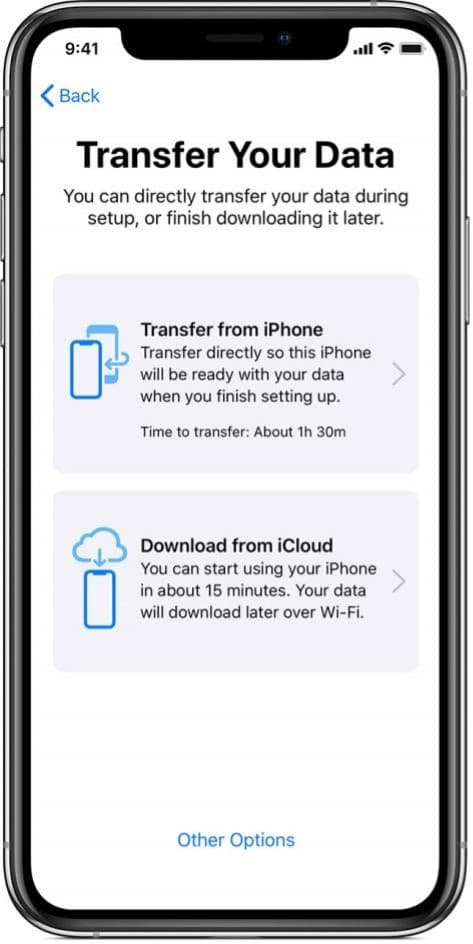
ขั้นตอนที่ 3 : เก็บอุปกรณ์ไว้ใกล้ตัวและรอสักครู่เพื่อให้ Quick Start ดำเนินการถ่ายโอน เวลาที่แน่นอนขึ้นอยู่กับปริมาณข้อมูลและความจุบรอดแบนด์ของการเชื่อมต่ออินเทอร์เน็ต
แน่นอน วิธีนี้ใช้ได้เฉพาะเมื่อคุณตั้งใจจะคัดลอกเนื้อหาทั้งหมดบนอุปกรณ์เครื่องเก่าของคุณไปยัง iPhone ที่ยังไม่ได้ใช้งาน หากคุณลองใช้ Quick Start บนโทรศัพท์ที่ตั้งค่าไว้แล้ว จะส่งผลให้ข้อมูลทั้งหมดที่เก็บไว้ในเครื่องถูกล้าง วิธีนี้จะไม่โอนแอปหรือเพลงที่ไม่ได้ซื้อ ดังนั้นในบางกรณี คุณอาจไม่สามารถรับทุกสิ่งที่ต้องการในอุปกรณ์ใหม่ได้
วิธี #2 – ย้ายข้อมูลโดยใช้ AnyTrans
ดังที่เราได้กล่าวไว้ก่อนหน้านี้ AnyTrans ช่วยให้สามารถควบคุมข้อมูลผู้ใช้ได้อย่างสมบูรณ์โดยไม่คำนึงถึงประเภทของอุปกรณ์และระบบปฏิบัติการ ดังนั้นจึงเหมาะอย่างยิ่งสำหรับการถ่ายโอนข้อมูลระหว่าง iPhone กับ iPhone ไม่เพียงแต่จะช่วยให้คุณจัดการกับการถ่ายโอนข้อมูลเริ่มต้นไปยัง iPhone 14 ใหม่ด้วยเครื่องมือ Phone Switcher เท่านั้น แต่ยังมีประโยชน์อย่างมากในฐานะเครื่องมือยูทิลิตี้การจัดการข้อมูลแบบถาวร คุณสามารถย้ายข้อมูลที่เลือกไปยังโทรศัพท์เครื่องใหม่ได้อย่างง่ายดายในเวลาที่คุณสะดวกที่สุด รวมถึงประเภทข้อมูลที่เริ่มต้นอย่างรวดเร็วไม่ได้ถ่ายโอน แม้แต่เพลงที่ไม่ได้ซื้อ และจะไม่ลบข้อมูลที่มีอยู่บน iPhone 14 และข้ามเนื้อหาที่ซ้ำกันโดยอัตโนมัติ
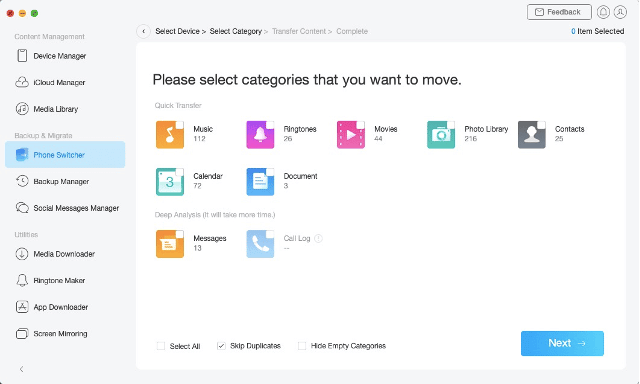
สิ่งที่น่าสังเกตที่สุดก็คือ ด้วย AnyTrans คุณสามารถย้ายแอปที่ติดตั้งไว้ทั้งหมดได้ ดังนั้นจึงไม่จำเป็นต้องดาวน์โหลดซ้ำอีก และทำให้คุณสามารถใช้แอปที่ไม่มีใน App Store ได้อีกต่อไป คุณยังสามารถใช้ AnyTrans เป็นโซลูชันสำรองข้อมูลสำหรับ iPhone 14 ของคุณ หรือเพื่อสะท้อนเนื้อหาบนหน้าจอของคุณไปยังคอมพิวเตอร์ อัปเกรดแอปพลิเคชันของคุณ และทำงานอื่น ๆ อีกมากมาย
ขั้นตอนการย้ายเนื้อหาระหว่าง iPhone สองเครื่องที่มี AnyTrans นั้นเหมือนกับขั้นตอนสำหรับการถ่ายโอนจาก Android ที่อธิบายข้างต้น มีเพียงคุณเท่านั้นที่ต้องเลือก iPhone เครื่องเก่าเป็นแหล่งข้อมูล ขั้นตอนอื่นๆ ทั้งหมดจะเหมือนกัน และเวลาที่จำเป็นสำหรับการถ่ายโอนให้เสร็จสมบูรณ์จะใกล้เคียงกันโดยไม่คำนึงถึงระบบปฏิบัติการ
คำพูดสุดท้าย
ขอบคุณเครื่องมือที่ยอดเยี่ยมสำหรับการถ่ายโอนข้อมูล การเปลี่ยนไปใช้ iPhone เครื่องใหม่ไม่จำเป็นต้องทำให้กิจวัตรที่คุ้นเคยของคุณหยุดชะงัก คุณสามารถถ่ายโอนเกือบทุกอย่างจาก Android หรือ iPhone เครื่องเก่า รวมถึงรายละเอียดที่กำหนดเอง เช่น เสียงเรียกเข้า รายชื่อติดต่อ และแอปที่ติดตั้ง แม้ว่าเครื่องมือเริ่มต้นสำหรับการถ่ายโอนข้อมูลจะไม่เพียงพอสำหรับความต้องการของคุณ AnyTrans สามารถก้าวเข้ามาเพื่อเติมเต็มช่องว่างการทำงาน ดังนั้นจึงไม่มีเหตุผลที่จะต้องกลัวว่าข้อมูลใด ๆ จะสูญหายระหว่างการเปลี่ยนแปลงหรือ iPhone 14 ใหม่ของคุณจะขาดองค์ประกอบที่กำหนดเองที่คุณคุ้นเคย
